【6月6日(木)追記】
6月6日(木)メンテナンス後から、「お気に入りレイアウト保存機能」が
有料になりました。
G.L.L会員の方と、新たに登場した「レイアウトチケット」をYMショップで
ご購入いただくことでお気に入りレイアウト保存機能を使用できます。
・G.L.L会員の方⇒お気に入りレイアウトを1個保存できます。

・「レイアウトチケット+5」購入⇒お気に入りレイアウトを5個保存できます。

・「レイアウトチケット+3」購入⇒お気に入りレイアウトを3個保存できます。
※レイアウトチケットはそれぞれお一人様1枚まで購入可能です。
※レイアウトチケットは購入日から月末までの有効期限となります。
※レイアウトチケットの有効期限を更新するには、翌月以降、有効期限が切れてから
YMショップで再度レイアウトチケットをご購入いただくことで更新できます。
■レイアウトチケット購入方法
①ショップ>YMショップ>せっち にあるレイアウトチケットをタップ

②確認画面で「購入」ボタンをタップ

③購入完了

※もちもの>もようがえ>せっち にあるレイアウトチケットをタップすると
レイアウトチケットの有効期限が確認できます。

※G.L.L加入、レイアウトチケット+5、レイアウトチケット+3の購入で
最大9個までお気に入りレイアウトを保存できます。

----------------------------------------
5月23日(木)メンテナンス後より、新機能の
「お気に入りレイアウト保存機能」を追加いたしました。
本日より、全ての飼い主様が
お気に入りレイアウトを4個まで保存できる
無料お試し期間を設けさせていただきます。
■無料お試し期間
2019年5月23日(木)13:00~6月6日(木)10:00
※6月6日(木)のメンテナンス後より、この機能は有料になります。
----------------------------------------
■お気に入りレイアウト保存方法
①「もちもの」をタップ

②「もようがえ」をタップ

③レイアウトを完成させて「お気に入り」をタップ

④お気に入りレイアウト未登録状態の「?」を選択

⑤「保存」」ボタンを押す

⑥「OK」」をタップ

⑦「保存しました」と表示されたら完了

----------------------------------------
■お気に入りレイアウト読み込み方法
①「もちもの」をタップ

②「もようがえ」をタップ

③「お気に入り」をタップ

④お気に入りレイアウトを選択

⑤「読み込み」ボタンを押す

⑥「OK」」をタップ

⑦お気に入りレイアウトが読み込まれたら「レイアウトを保存」ボタンを押す

⑧「レイアウトを保存しました」と表示されれば完了

⑨画面が更新され、お気に入りレイアウトに変わる

----------------------------------------
5月23日(木)メンテナンス後より、アイランドの写真を撮影できる
新機能の「スクリーンショット撮影機能」が追加されました。
※この機能にお試し期間はございません。
全ての飼い主様がいつでも無料でご利用いただけます。
■スクリーンショット撮影方法
①カメラマークをタップで瞬時にアイランドの写真が撮影される

②別ウィンドウで開いた写真を長押しして「イメージを保存」を選択すると
スマートフォンのカメラロールに写真が保存される

6月6日(木)メンテナンス後から、「お気に入りレイアウト保存機能」が
有料になりました。
G.L.L会員の方と、新たに登場した「レイアウトチケット」をYMショップで
ご購入いただくことでお気に入りレイアウト保存機能を使用できます。
・G.L.L会員の方⇒お気に入りレイアウトを1個保存できます。

・「レイアウトチケット+5」購入⇒お気に入りレイアウトを5個保存できます。

・「レイアウトチケット+3」購入⇒お気に入りレイアウトを3個保存できます。
※レイアウトチケットはそれぞれお一人様1枚まで購入可能です。
※レイアウトチケットは購入日から月末までの有効期限となります。
※レイアウトチケットの有効期限を更新するには、翌月以降、有効期限が切れてから
YMショップで再度レイアウトチケットをご購入いただくことで更新できます。
■レイアウトチケット購入方法
①ショップ>YMショップ>せっち にあるレイアウトチケットをタップ

②確認画面で「購入」ボタンをタップ

③購入完了

※もちもの>もようがえ>せっち にあるレイアウトチケットをタップすると
レイアウトチケットの有効期限が確認できます。

※G.L.L加入、レイアウトチケット+5、レイアウトチケット+3の購入で
最大9個までお気に入りレイアウトを保存できます。

----------------------------------------
5月23日(木)メンテナンス後より、新機能の
「お気に入りレイアウト保存機能」を追加いたしました。
本日より、全ての飼い主様が
お気に入りレイアウトを4個まで保存できる
無料お試し期間を設けさせていただきます。
■無料お試し期間
2019年5月23日(木)13:00~6月6日(木)10:00
※6月6日(木)のメンテナンス後より、この機能は有料になります。
----------------------------------------
■お気に入りレイアウト保存方法
①「もちもの」をタップ

②「もようがえ」をタップ

③レイアウトを完成させて「お気に入り」をタップ

④お気に入りレイアウト未登録状態の「?」を選択

⑤「保存」」ボタンを押す

⑥「OK」」をタップ

⑦「保存しました」と表示されたら完了

----------------------------------------
■お気に入りレイアウト読み込み方法
①「もちもの」をタップ

②「もようがえ」をタップ

③「お気に入り」をタップ

④お気に入りレイアウトを選択

⑤「読み込み」ボタンを押す

⑥「OK」」をタップ

⑦お気に入りレイアウトが読み込まれたら「レイアウトを保存」ボタンを押す

⑧「レイアウトを保存しました」と表示されれば完了

⑨画面が更新され、お気に入りレイアウトに変わる

----------------------------------------
5月23日(木)メンテナンス後より、アイランドの写真を撮影できる
新機能の「スクリーンショット撮影機能」が追加されました。
※この機能にお試し期間はございません。
全ての飼い主様がいつでも無料でご利用いただけます。
■スクリーンショット撮影方法
①カメラマークをタップで瞬時にアイランドの写真が撮影される

②別ウィンドウで開いた写真を長押しして「イメージを保存」を選択すると
スマートフォンのカメラロールに写真が保存される












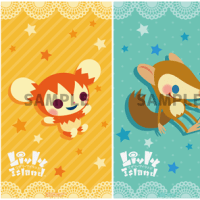





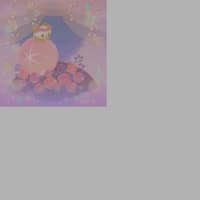

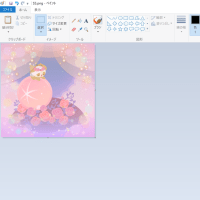
※コメント投稿者のブログIDはブログ作成者のみに通知されます